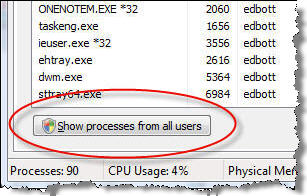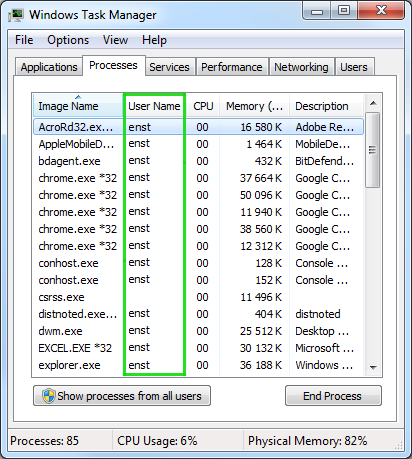У меня есть задача runaway windows, если бы я запускал ее как зарегистрированный пользователь, я бы использовал Process Explorer (procexpe.exe) и найдите соответствующий cmd.exe и убить его там, но это работает с пользователем, который не вошел в систему.
Я не могу понять, как убить его.
 Komp
Komp
 3431
3431